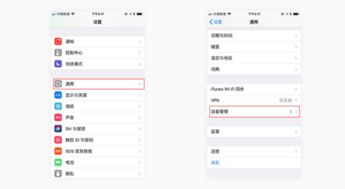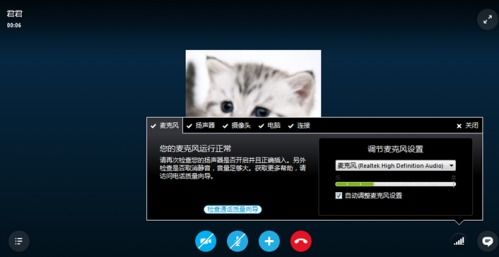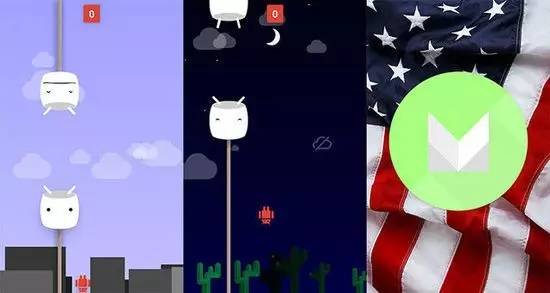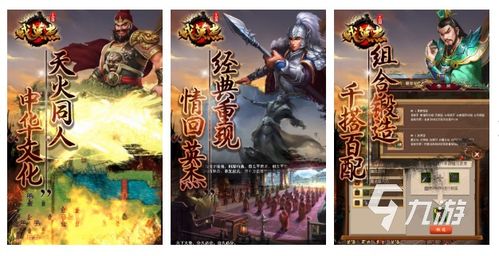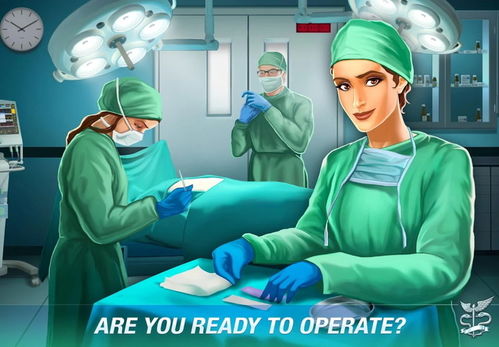ios系统在哪更新系统,如何在iOS设备上更新系统
时间:2024-10-14 来源:网络 人气:
如何在iOS设备上更新系统
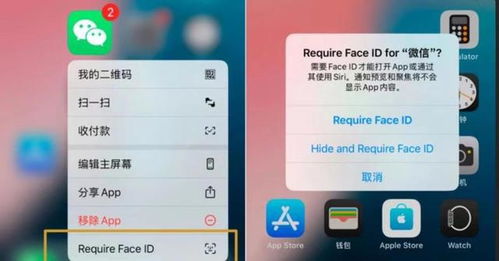
一、检查系统版本
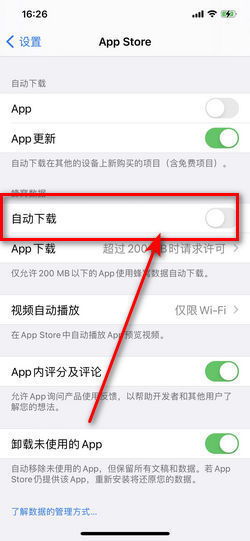
在开始更新之前,首先需要确认您的设备正在运行的是最新版本的iOS系统。以下是检查系统版本的步骤:
打开“设置”应用。
滚动至底部,点击“通用”。
在“通用”页面中,找到“软件更新”选项。
系统将自动检查是否有可用的更新。如果有,您将看到更新的版本号和更新内容摘要。
二、准备更新
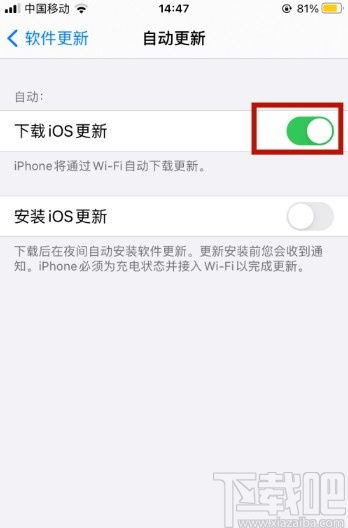
确保设备电量充足,至少达到50%以上。
连接到稳定的Wi-Fi网络,以避免使用移动数据更新时产生额外费用。
备份重要数据,以防更新过程中数据丢失。
三、开始更新
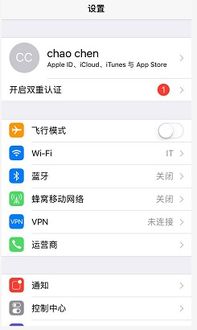
完成准备工作后,可以开始更新iOS系统。以下是具体步骤:
在“设置”应用中,点击“通用”。
找到“软件更新”选项,并点击进入。
系统将显示可用的更新,点击“下载并安装”。
系统将开始下载更新文件,下载完成后,系统会提示您更新。
按照屏幕上的指示操作,包括输入密码、同意更新条款等。
设备将重启并安装更新,这个过程可能需要一段时间。
四、更新后注意事项
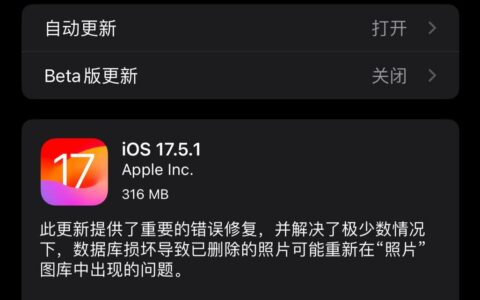
检查设备是否正常运行,确保所有功能正常。
恢复备份的数据,确保重要信息没有丢失。
如有必要,重新安装应用程序。
五、常见问题解答
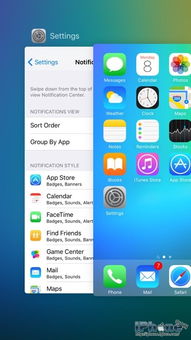
问题:更新过程中设备突然关机怎么办?
解答:可能是电量不足导致的。请确保设备电量充足,并尝试重新开始更新过程。
问题:更新后设备运行缓慢怎么办?
解答:可能是由于旧应用程序或系统缓存导致的。尝试重启设备,或清理缓存和旧应用程序。
问题:更新后无法连接Wi-Fi怎么办?
解答:可能是网络设置问题。尝试重新连接Wi-Fi,或重启路由器。
相关推荐
教程资讯
教程资讯排行